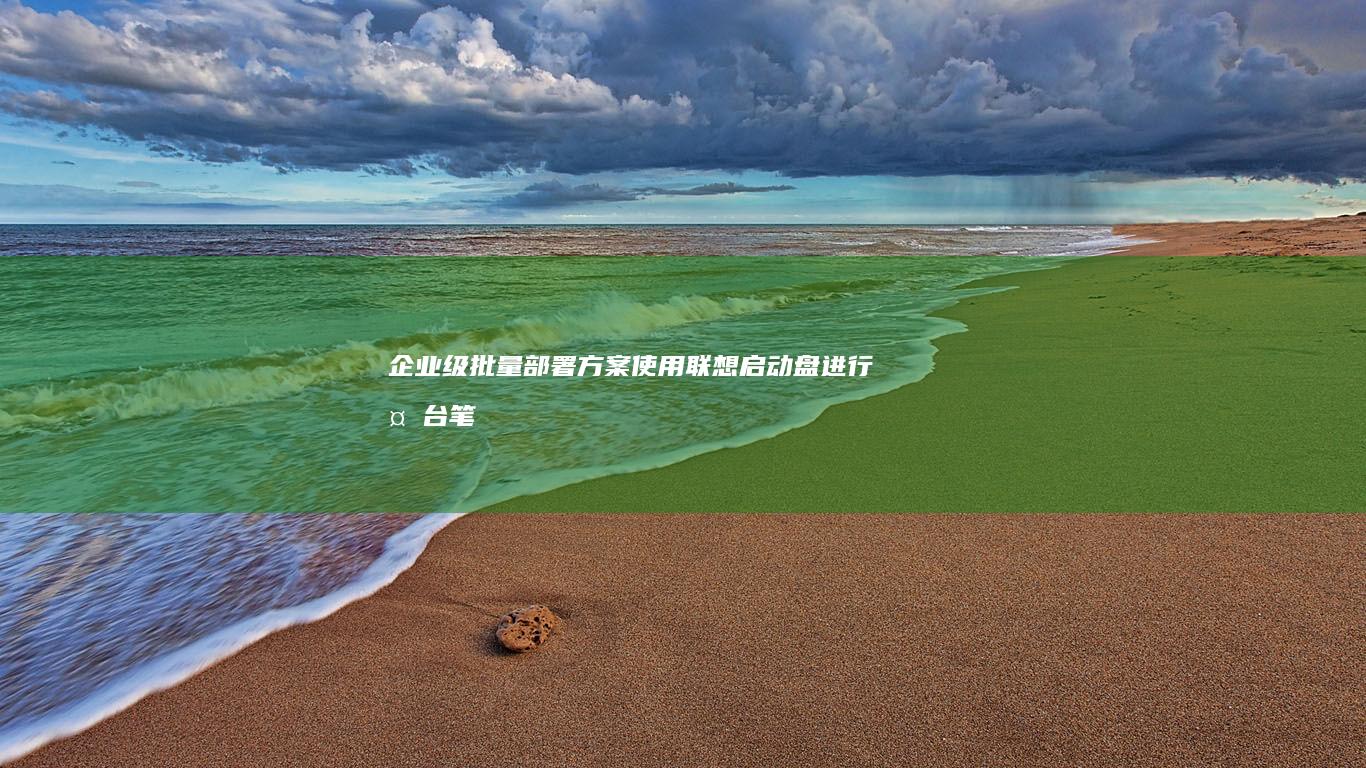联想笔记本U盘启动键失灵,无法正常进入启动界面 (联想笔记本u盘启动)
最近有用户反馈,在使用联想笔记本通过U盘启动时,遇到了启动键失灵的问题,导致无法正常进入启动界面。这个问题在日常使用中确实令人头疼,尤其是在需要重装系统、修复系统故障或安装新操作系统的时候。那么,到底是什么原因导致了这种情况的发生呢?我们来详细分析一下。
我们需要明确“U盘启动键”指的是什么。通常情况下,联想笔记本在开机时会提示用户按某个功能键(如F2、F12等)进入BIOS设置或选择启动设备。而很多用户习惯性地在开机时反复按下这些按键,希望快速进入启动菜单,从而选择U盘作为启动介质。当这个操作失效时,就出现了所谓的“启动键失灵”的问题。
接下来,我们要从几个方面入手分析可能的原因:
一、键盘响应延迟
这是最常见的原因之一。有些联想笔记本的键盘响应速度较慢,尤其是在开机瞬间,主板还在初始化硬件,此时键盘可能还未完全激活,导致用户按下F2或F12等键无效。尤其是USB接口的外接键盘,更容易出现响应延迟的问题。
解决办法是:尝试在开机前先将手指放在对应的键上,在按下电源键的同时开始连续敲击目标键(如F12),而不是等屏幕亮起后再去按。这样可以提高成功进入启动菜单的概率 😊。
二、启动菜单快捷键被更改
有些用户可能在之前无意中修改过BIOS中的启动快捷键设置,或者不同型号的联想笔记本默认的启动快捷键也略有差异。例如,部分机型使用的是Enter键确认启动项,而非传统的F12。
建议用户查阅该型号笔记本的官方说明书或访问联想官网查询具体型号的启动快捷键。也可以先进入BIOS查看当前设置,确认是否为熟悉的按键组合 📚。
三、U盘未正确制作成可引导设备
即使你成功进入了启动菜单,如果U盘本身没有正确制作成可引导设备,也可能无法显示在启动选项中。这会让用户误以为是启动键失灵,其实是U盘内容不符合启动要求。
推荐使用Rufus、UltraISO等专业工具来制作U盘启动盘,并确保选择了正确的分区格式(如MBR或GPT)以及UEFI或legacy模式,以匹配当前电脑的启动方式 💾。
四、BIOS设置问题
进入BIOS后,检查以下几个关键设置是否正确:
-
Boot Mode(启动模式):
 应根据U盘制作的方式选择UEFI或Legacy BIOS模式。
应根据U盘制作的方式选择UEFI或Legacy BIOS模式。
- Secure Boot(安全启动): 若开启此功能,某些非签名的启动介质可能无法识别,建议暂时关闭。
- Fast Boot(快速启动): 开启状态下可能会跳过一些硬件检测步骤,影响启动菜单的调出,建议关闭。
调整这些设置后重启,再次尝试按启动快捷键进入启动菜单 🛠️。
五、硬件或驱动兼容性问题
极少数情况下,可能是由于主板固件(BIOS)版本过旧,或者与U盘控制器存在兼容性问题,导致无法识别U盘或无法响应启动键。
建议前往联想官网下载并安装最新的BIOS更新(需谨慎操作,确保电池电量充足),同时尝试更换不同的U盘进行测试。有时候,使用USB 2.0接口的U盘比USB 3.0更稳定 🔄。
六、操作系统层面干扰
如果你是在windows系统内重启并尝试进入启动菜单,有时系统休眠或快速启动功能会导致BIOS设置未能完全加载,从而影响启动菜单的调出。
解决方法是:在Windows中执行关机操作(而非重启),等待几秒钟后再重新开机,并立即开始按启动键,这样可以绕过系统的缓存机制 ⏻。
七、触控板/触摸屏干扰
某些联想笔记本具备触控屏或触控板,在开机过程中如果有误触行为,可能会影响键盘信号的接收,造成启动键无反应的假象。
建议在开机过程中尽量避免触碰触控区域,专注于键盘操作 👆。
总体来看,联想笔记本U盘启动键失灵的问题并非一定是硬件故障,更多时候是由于设置不当、操作时机不对或U盘本身的问题所致。遇到此类情况时,建议按照以下步骤逐步排查:
- 确认U盘是否为可引导启动盘;
- 检查BIOS中的启动模式、安全启动和快速启动设置;
- 尝试不同的启动快捷键或进入BIOS手动添加U盘为第一启动项;
- 更换U盘或USB接口进行测试;
- 更新BIOS并确保系统完全关机后再尝试。
只要耐心排查,大多数情况下都能顺利解决问题。如果你已经尝试了以上所有方法仍无法解决,那可能需要联系联想官方技术支持进一步诊断是否存在硬件问题 📞。
相关标签: 联想笔记本U盘启动键失灵、 联想笔记本u盘启动、 无法正常进入启动界面、
本文地址:https://www.ruoyidh.com/zuixinwz/7ab6f7d4ed6127e2a109.html
<a href="https://www.ruoyidh.com/" target="_blank">若依网址导航</a>

 人气排行榜
人气排行榜